Die 6 besten Recorder für Vorlesungen mit hoher Qualität im Jahr 2023
Für die meisten Lehrer und Professoren wäre es eine große Hilfe, vorab aufgezeichnete Videovorlesungen für Online- und Open-Source-Kurse zu haben. Allerdings ist es nicht einfach, einen geeigneten Videorecorder mit zuverlässiger Ausgabe zu finden. In diesem Fall haben wir viele Produkte überprüft und die Top-6-Optionen für Sie ausgewählt Vorlesungsrekorder. Im Anschluss an diesen Artikel können Sie ein ideales Modell finden.
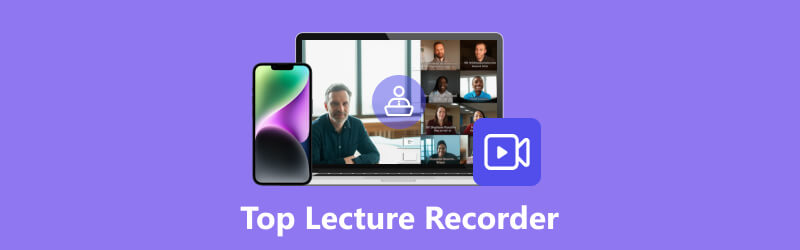
- LEITFADENLISTE
- Teil 1. Die 3 besten Vorlesungsrekorder für Computer (Mac und Windows)
- Teil 2. Die 3 besten Vorlesungsaufzeichnungs-Apps für iPhone und Android
- Teil 3. Bonus: So zeichnen Sie eine Videovorlesung auf dem Laptop auf
- Teil 4. FAQs zu Vorlesungsrekordern
Teil 1. Die 3 besten Vorlesungsrekorder für Computer (Mac und Windows)
1. ArkThinker Bildschirmrekorder
Betriebssystem: Windows, Mac
Die beste Wahl, die wir Ihnen empfehlen, ist ArkThinker Screen Recorder. Sie können Filme, Online-Meetings, Tutorials und andere wichtige Momente auf Ihrem Desktop aufzeichnen. Anstatt sich Gedanken über die Ausgabequalität und benutzerdefinierte Einstellungen zu machen, haben Sie hier die Garantie, bei jedem Abschluss der Aufnahme die vollen Rechte zur Vornahme von Anpassungen und zur Vorschau des Effekts zu haben.
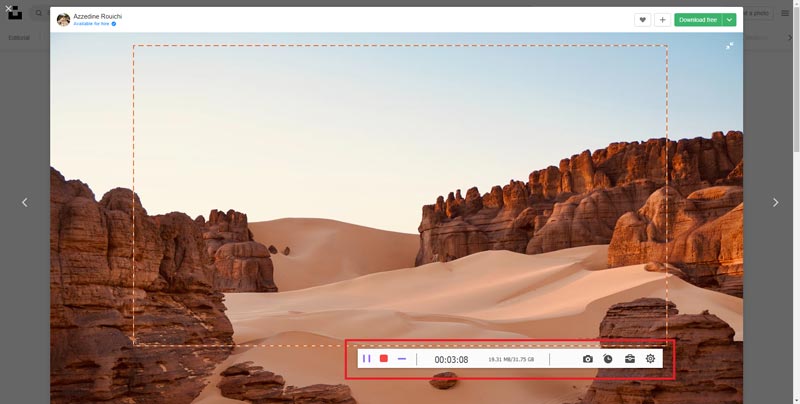
Hauptmerkmale:
◆ Eine multifunktionale Plattform zum Aufzeichnen und Bearbeiten Ihrer Vorlesungsvideos.
◆ Unabhängige Abschnitte zum Aufzeichnen verschiedener Aktivitäten wie Videos, Audio, Webcams, Telefone usw.
◆ Eine benutzerfreundliche Oberfläche zum einfachen Aufzeichnen von Bildschirmaktivitäten.
- Kompatibel mit iOS- und Android-Geräten, um Ihre Anforderungen optimal zu erfüllen.
- Unterstützen Sie ausgewählte Formate für Ihre Aufnahmen in HD-Qualität.
- Ermöglichen Sie Benutzern, die Einstellungen und Präferenzen entsprechend zu ändern.
- Kein Wasserzeichen mit allen Videos verbunden, auch nicht in der kostenlosen Testversion.
- Bei einem langen Vorlesungsvideo kann das Speichern Ihrer Datei eine Weile dauern.
2. Movavi-Bildschirmrekorder
Betriebssystem: Windows, Mac
Movavi Screen Recorder ist auch eine gute Wahl, um Ihre Videovorlesung aufzuzeichnen. Es bietet zahlreiche Bearbeitungswerkzeuge, die Sie bei der Aufnahme verschiedener Fenster unterstützen, und verfügt über eine übersichtliche Benutzeroberfläche. Sie können auch jederzeit und überall einen Screenshot machen. Damit können Sie ganz einfach Bildschirmaufzeichnung auf dem Mac.
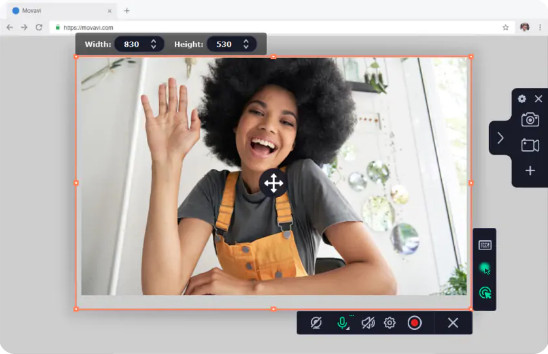
Hauptmerkmale:
◆ Bieten Sie Zugriff auf die Aufnahme von Audio und Videos.
◆ Keine technischen Anforderungen und Schwierigkeiten für Benutzer beim Einstieg.
◆ Eingeschränkte Funktionen und Aufnahmezeit vor dem Upgrade auf die Pro-Version.
- Bieten Sie während des Aufnahmevorgangs tolle Tools für persönliche Einstellungen.
- Unterstützt gängige Videoformate, um sie an verschiedene Plattformen anzupassen.
- Sie können je nach Bedarf Mauseffekte für ein kreatives Video hinzufügen.
- Die Abonnementgebühren für die Pro-Version sind relativ hoch.
- In der kostenlosen Version gibt es ein Wasserzeichen.
3. Camtasia
Betriebssystem: Mac, Windows
Dies ist bei vielen Gelegenheiten sowohl ein Videoeditor als auch ein Rekorder für professionelle Videos. Sie können darin leistungsstarke Tools entdecken und Ihre Präsentation, Vorlesung und Ihr Tutorial einfacher und verständlicher gestalten. Es gibt leistungsstarke Bearbeitungswerkzeuge zum Hinzufügen von Effekten, Übergängen, Hintergrundmusik und mehr, als Sie erwartet haben.
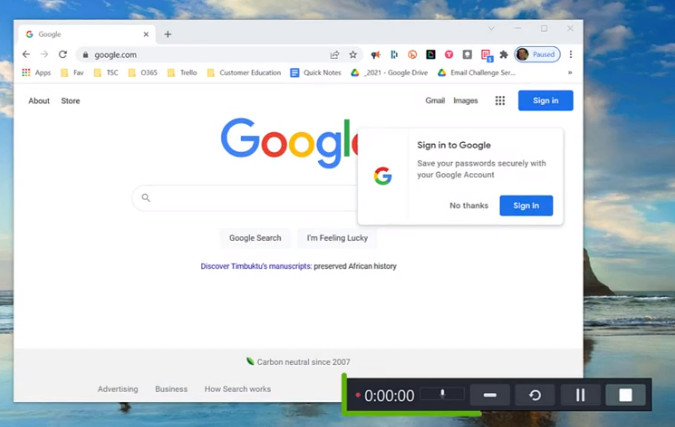
Hauptmerkmale:
◆ Eine hohe Geschwindigkeit zum Eingeben, Aufzeichnen und Exportieren Ihres Videos.
◆ Umfangreiches Material zum Bearbeiten und Verbessern Ihrer Videos mit dieser Software.
◆ Stellen Sie in der neuesten Version dynamischere Hintergründe, Filter, Cursoreffekte und mehr bereit.
- Kompatibel mit gängigen Video- und Audioformaten auf Ihrem Desktop.
- Funktionieren Sie als Multitasker von der Videoaufnahme bis zur Bearbeitung mit praktischen Tools.
- Produzieren Sie für die meisten Benutzer HD-Videos ohne Qualitätsverlust.
- Sie können das Video erst nach Abschluss der Aufnahme mit eingeschränkten Werkzeugen bearbeiten.
- Es gibt kein Bearbeitungstool zum Entfernen unerwünschter Audiospuren.
Teil 2. Die 3 besten Vorlesungsaufzeichnungs-Apps für iPhone und Android
1. Nehmen Sie es auf!
Unterstütztes Gerät: iPhone
Nimm es auf! ist einer der besten Videorecorder für iOS-Benutzer. Die intuitive Benutzeroberfläche macht die gesamte Aufnahme angenehm und einfach. Sie können die Videovorlesung nach Abschluss mit anderen Apps teilen und Videoreaktionen hinzufügen, um weitere Details zu erhalten und den Inhalt auf dieser Plattform zu bereichern.
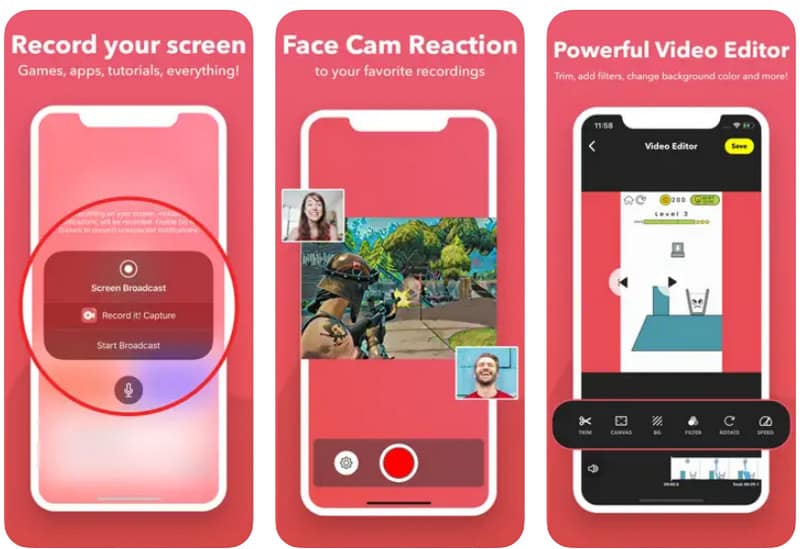
- Unterstützen Sie die schnelle Aufnahme mit einem Fingertipp, um zu beginnen.
- Sie können die Einstellungen für die Form, Position und Größe der Reaktion anpassen.
- Unterstützt die gleichzeitige Aufnahme und Bearbeitung von Videos.
- Nur kompatibel mit iPhones mit iOS 13 und höheren Versionen.
- Englisch ist die einzige unterstützte Sprache.
- Manchmal stimmt die Stimme nicht mit den Bewegungen überein.
2. AZ-Bildschirmrekorder
Unterstütztes Gerät: Android
Diese App wird auch häufig von denjenigen gewählt, die nach inspirierenden und unterhaltsamen Videos suchen. Mit allen Standard-Aufzeichnungsfunktionen als Basis kann es auch als Live-Stream-Helfer betrachtet werden, mit dem Sie Ihre Vorlesung über den Telefonbildschirm übertragen und in Echtzeit mit Ihrem Publikum interagieren können. Und die Bearbeitungsfunktionen ermöglichen Ihnen das Trimmen, Zusammenführen, Drehen, Untertitel zu einem Video hinzufügenusw., je nach Ihren Bedürfnissen.
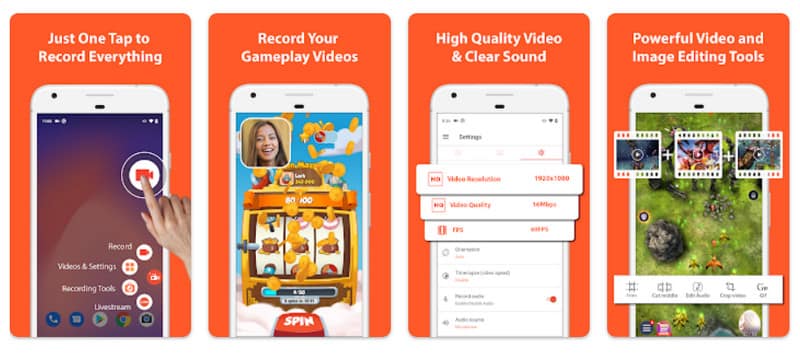
- Bieten Sie mehrere Funktionen zur Bildschirmaufzeichnung und -bearbeitung.
- Es gibt keine zeitliche Begrenzung für die Aufnahme auf Ihrem Telefon.
- Ohne Wasserzeichen und einfach zu verwenden.
- Es folgt ein kostenpflichtiger Plan, um alle Funktionen dieser App freizuschalten.
- Bei der Standardaufnahme wird das externe Audio automatisch erfasst.
- Die Audioqualität des aufgenommenen Videos ist möglicherweise nicht gut.
3. Empf.
Unterstütztes Gerät: Android
Sie möchten Rec nicht verpassen. um die ungebundenen Funktionen zu genießen, die Ihren Bedürfnissen entsprechen. Sie sind nicht an den Desktop gebunden, sondern müssen die leistungsstarken Einstellungen für Videogröße, Bitrate, Dauer, Audio und Dateinamen erkunden, bevor Sie mit der Aufnahme beginnen. Hier können Sie die Voreinstellungen wie Standard, Demo und mehr ändern.
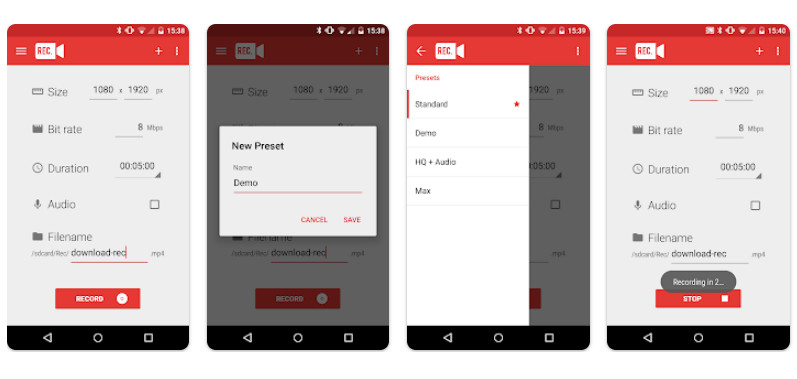
- Eine Countdown-Funktion für den Zeitpunkt, zu dem Benutzer die Einrichtung vorbereiten müssen.
- Eine einfache und intuitive Benutzeroberfläche zum Aufzeichnen Ihres Telefons.
- Sie benötigen keinen Root-Zugriff, um Ihre Vorlesung im Video aufzuzeichnen.
- Sie müssen für den vollen Zugriff auf alle Aufnahmefunktionen bezahlen.
- Die aufgezeichneten Dateien werden möglicherweise von Videoeditoren nicht unterstützt und erkannt.
- Der Timer weist möglicherweise Fehler auf, die Ihnen beim Zählen der Aufnahme helfen.
Teil 3. Bonus: So zeichnen Sie eine Videovorlesung auf dem Laptop auf
Nachdem Sie alle Funktionen und Highlights der verschiedenen Vorlesungsaufzeichnungsgeräte auf dem Markt kennengelernt haben, haben Sie möglicherweise bereits herausgefunden, wie Sie Vorlesungen für Studenten am besten aufzeichnen können. Als Nächstes erfahren Sie, wie Sie sich mit der Videoaufnahme vertraut machen. Hier zeigen wir Ihnen Schritt für Schritt, wie Sie eine Videovorlesung aufzeichnen ArkThinker Screen Recorder.
Laden Sie die Software herunter und installieren Sie sie auf Ihrem Computer. Um eine Videovorlesung aufzuzeichnen, sollten Sie teilnehmen Videorecorder und mach dich bereit.
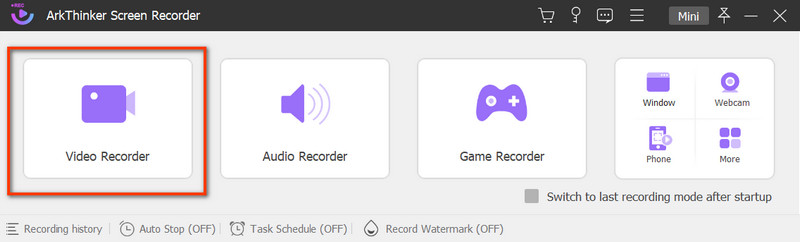
Im folgenden Fenster können Sie das benutzerdefinierte Fenster für die Anzeige ändern und umschalten Systemsound. Wenn Sie möchten, dass Sie selbst und externes Audio in der Aufnahme erfasst werden, können Sie die Funktion aktivieren Webcam Und Mikrofon sowie.
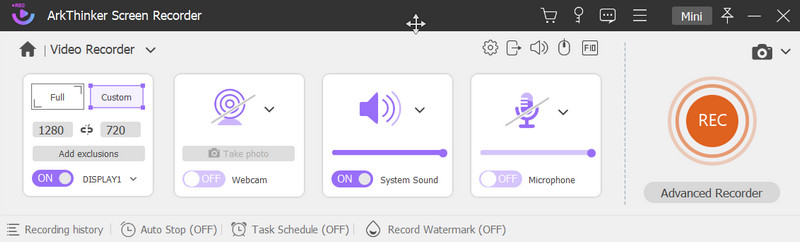
Drücke den REC Taste, um die Aufnahme zu starten. Wenn Sie anhalten möchten, klicken Sie auf Stoppen Symbol, und Sie gelangen zu einem neuen Fenster. Hier können Sie eine Vorschau des Effekts anzeigen und Ihr Video zuschneiden. Erreiche das Erledigt Klicken Sie auf die Schaltfläche, um Ihre Werke zu speichern.
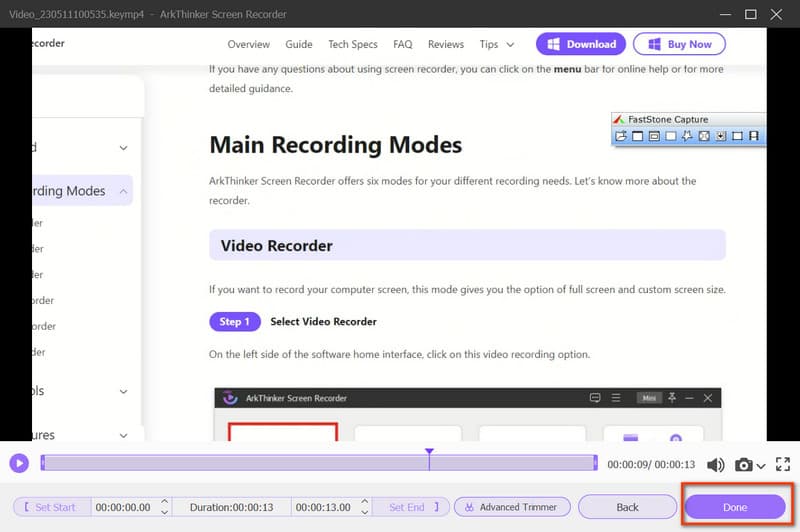
Danach können Sie den gesamten Aufzeichnungsverlauf anzeigen und je nach Bedarf das Video abspielen oder löschen, Ordner öffnen oder weitere Bearbeitungswerkzeuge verwenden.
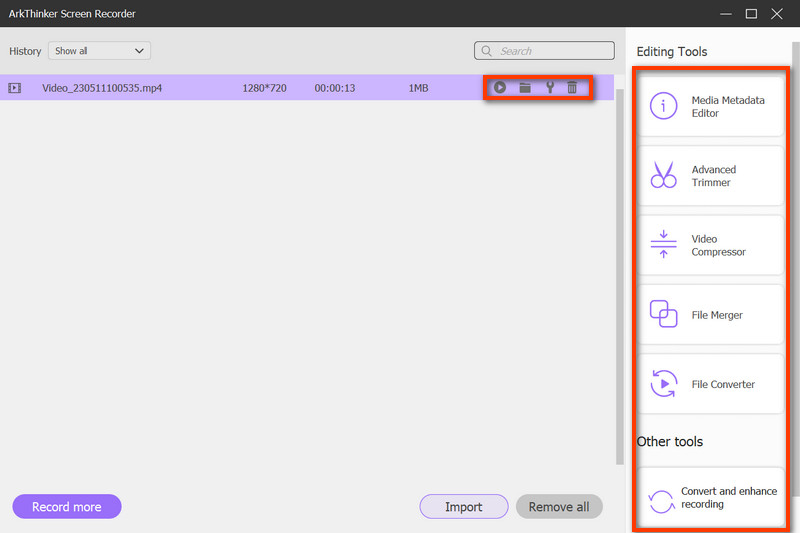
Teil 4. FAQs zur Vorlesungsaufzeichnung
Wie zeichnet man Vorlesungen im Unterricht auf?
Zuerst müssen Sie Ihre Vorlesung, Pläne und Folien vorbereiten. Dann installieren Sie den Vorlesungsrekorder gerne vor ArkThinker Screen Recorder und passen Sie die Einstellungen für die Aufnahme an. Sobald Sie fertig sind, können Sie den Effekt überprüfen und je nach Bedarf weiter bearbeiten.
Wie kann man Videovorlesungen kostenlos auf dem Laptop aufzeichnen?
Sie können die Videovorträge mit Online-Tools aufzeichnen, z ArkThinker Kostenloser Bildschirmrekorder, kostenlos. Es kann Ihnen dabei helfen, qualitativ hochwertige Videos und Audio aufzunehmen.
Wie zeichnet man eine Vorlesung über Zoom auf?
Nach dem Start von Zoom können Sie einem Meeting beitreten oder eines als Gastgeber starten. Drücke den Aufzeichnen Symbol. Und die Teilnehmer und der Gastgeber sehen die Aufnahmeanzeige, sobald Sie den Vorgang starten. Dann können Sie auf klicken Pause Und Höre auf, aufzunehmen Symbol, wann immer Sie möchten.
Abschluss
Dies ist eine detaillierte Rezension zu Vorlesungsrekordern als Referenz. Wenn Sie diesen Beitrag hilfreich finden, zögern Sie bitte nicht, ihn mit Ihren Kollegen, Freunden oder Ihrer Familie zu teilen. Und wir sind jederzeit bereit, Ihnen bei Fragen zu antworten.
Was haltet Ihr von diesem Beitrag? Klicken Sie hier, um diesen Beitrag zu bewerten.
Exzellent
Bewertung: 4.9 / 5 (basierend auf 368 Stimmen)
Finden Sie weitere Lösungen
Bester Game-Recorder zum Aufzeichnen von Gameplay [Zuverlässige Tools + Rezensionen] Führender GIF-Recorder zum Erfassen animierter GIFs [Detaillierte Rezensionen] Die 14 besten Audioaufzeichnungssoftware und -hardware, die Sie nicht verpassen sollten Mikrofon-Recorder-Tools: Nehmen Sie Ihre Stimme über das Mikrofon auf Die 5 besten Tonbandgeräte zum Aufnehmen klarer Stimmen Beste Bildschirmrekorder für Windows, Mac, iPhone und AndroidRelative Artikel
- Ton aufnehmen
- So zeichnen Sie ein Live-Gespräch oder einen Telefonanruf auf dem iPhone auf
- Die 5 besten Tonbandgeräte zum Aufnehmen klarer Stimmen
- Vorteilhafte Schritte zum Aufzeichnen eines Podcasts [Walkthrough Guide]
- Die 14 besten Audioaufzeichnungssoftware und -hardware, die Sie nicht verpassen sollten
- Mikrofon-Recorder-Tools: Nehmen Sie Ihre Stimme über das Mikrofon auf
- Vorteilhafte Schritte zum Aufzeichnen eines Podcasts [Walkthrough Guide]
- Die 14 besten Audioaufzeichnungssoftware und -hardware, die Sie nicht verpassen sollten
- Mikrofon-Recorder-Tools: Nehmen Sie Ihre Stimme über das Mikrofon auf
- Google Recorder: Eine Pixel-exklusive Anwendung zum Aufzeichnen von Audio
- Unvergleichlicher Prozess zum Aufzeichnen von Audio auf Android-Geräten



